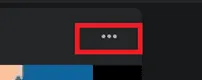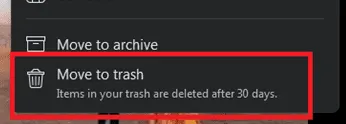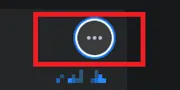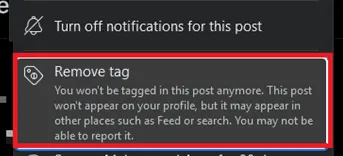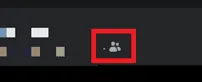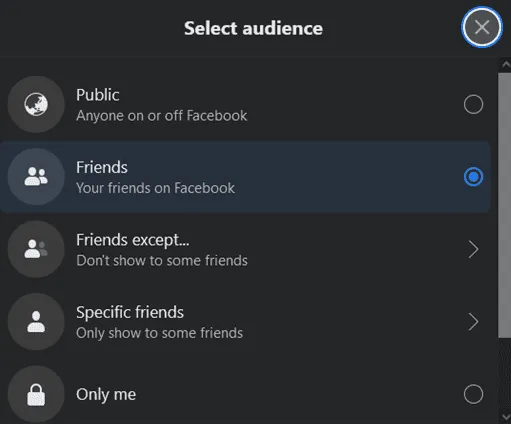Niekedy si myslíte: „Bolo by lepšie zdieľať tento príspevok na Facebooku so všetkými“, či už ide o nejaký príspevok, fotografiu alebo odkaz, stačí stlačiť tlačidlo Zdieľať a je zdieľaný! Ale počkajte, po nejakom čase si uvedomíte, že by sa to nemalo zdieľať. Ale čo teraz, pretože nemôžete odstrániť príspevky niekoho iného. Neboj sa; Máme riešenie tohto problému!
Rýchla odpoveďZdieľaný príspevok z časovej osi môžete teraz odstrániť kliknutím na tri bodky a výberom tlačidla „Odstrániť“. Takto môžete jednoducho učiť príspevky alebo fotografie na Facebooku.
Nielen, môžete len odstrániť príspevky, ale tiež zmeniť nastavenia časovej osi, aby položky, ktoré zdieľajú, nemôžu vidieť ľudia, ktorých nepoznáte. Sme tu s niekoľkými rýchlymi krokmi, ktoré vám pomôžu .
Ako odozvať položky na Facebooku
Na Facebooku je celkom ľahké neostávať položky. Áno, chápeme, že neexistuje žiadna možnosť Unshare, ale máme inú možnosť, ktorá funguje rovnako ako tlačidlo Unshare. Poďme sa dostať do schodov.
- Otvorte Facebook a prihláste sa do svojho účtu.
- Teraz prejdite do svojho profilu a nájdite príspevok, ktorý chcete unshare .
- Akonáhle dostanete príspevok, v prvom rade, na rozdiel od neho, ak sa vám páčilo .
- Teraz tu môžete vidieť tri bodky v pravom hornom rohu príspevku. Kliknite na ne .

- Po kliknutí na tri bodky sa zobrazí rozbaľovacia ponuka. Z týchto možností vyberte možnosť „Presunúť sa do odpadu“.

Nakoniec váš príspevok nie je zdieľaný!
Ako odstrániť zdieľanú položku od iného používateľa
Príspevky na vašej časovej osi nie sú jediné, ktoré si ľudia môžu pozrieť. Ak vás však nejaký priateľ označí v zdieľanom príspevku, zobrazí sa aj na vašej stránke. Ak chcete odstrániť takéto príspevky z časovej osi, môžete postupovať podľa týchto krokov:
- Prejdite na svoj účet na Facebooku a choďte do svojho profilu .
- Nájdite príspevok, kde vás váš priateľ označil.
- Opäť kliknite na tri bodky , aby sa mohla objaviť rozbaľovacia ponuka.

- Vyberte buď „Skryť pred (používateľské meno)“ alebo „Odstrániť značku“.

Teraz to môžete vidieť z akéhokoľvek z účtov vašich rodinných príslušníkov ; Príspevok zmizne!
Ako zmeniť súkromie príspevkov na Facebooku
Facebook v podstate používa nástroj na selektor publika , aby mohol ovládať všetky príspevky, ktoré chcete udržiavať viditeľné iba pre obmedzených priateľov. Preto môžete ľahko ovládať viditeľnosť svojho príspevku podľa týchto niekoľkých krokov:
- Ak chcete zmeniť post-priváva, prejdite na svoj profil.
- Teraz vidíte, že každý z vašich príspevkov bude mať „ikonu ľudí“.

- Kliknite na túto ikonu a na obrazovke sa zobrazí kontextové okno.

- Teraz si môžete vybrať, či chcete tento príspevok ukázať verejne alebo iba svojim priateľom. Môžete si dokonca vybrať niekoľko svojich priateľov, ktorých chcete ukázať príspevkom riadením možnosti „konkrétnych priateľov“.
- Môžete si tiež vybrať niektorých priateľov , s ktorými nechcete zdieľať svoje príspevky, kliknutím na možnosti „okrem priateľov okrem“.
Takto môžete ľahko filtrovať svoje publikum a vybrať, s kým chcete zdieľať svoje príspevky.
Záverečné slová
Boli to niektoré ľahko sledovateľné kroky, ktoré môžete postupovať, aby ste užili príspevok z vašej časovej osi. Okrem toho môžete tiež zmeniť nastavenia príspevkov na Facebooku tak, aby obmedzili publikum. Dúfajme, že vám tento článok pomohol rozostrovať vaše príspevky, odstrániť značky alebo zmeniť nastavenia ochrany osobných údajov.
často kladené otázky
Čo sa stane, keď vymažete príspevok, ktorý bol zdieľaný?
Ak uverejníte vašu fotografiu na Facebooku a niekto ju zdieľa, bude to stále vaša fotografia. Ale ak vymažete túto zdieľanú fotografiu, je to navždy . Ľudia, ktorí zdieľali vašu fotografiu, ju nebudú môcť vidieť, a ani ich priatelia, akonáhle ju vymažete.
Sú ľudia upozornení, ak vymažete príspevok?
Nie, Facebook neoznámi žiadnym používateľom, keď niekto odstráni príspevok, ktorý zverejnil na svojej časovej osi . Keď však zverejníte príspevok, potom sú používatelia určite informovaní.
Ako vymažete zdieľaný príspevok na Facebooku na svojom iPhone?
Ak chcete vymazať príspevok na svojom iPhone, prejdite po prstom doľava a posúvajte sa nadol, kým nenájdete „denník aktivít“. Tu nájdete všetky svoje aktivity na Facebooku vrátane príspevkov, ktoré odovzdáte alebo zdieľate. Teraz kliknite na kruh napravo od príspevku a vyberte „Odstrániť“.
Môžem odstrániť svoje príspevky na Facebooku?
Áno, môžete odstrániť príspevky na Facebooku, ktoré ste si vytvorili sami. Príspevok môžete ľahko odstrániť kliknutím na tri bodky . Okrem toho môžete tiež skryť svoje príspevky, aby sa neobjavili vo vašom informačnom kanáli.